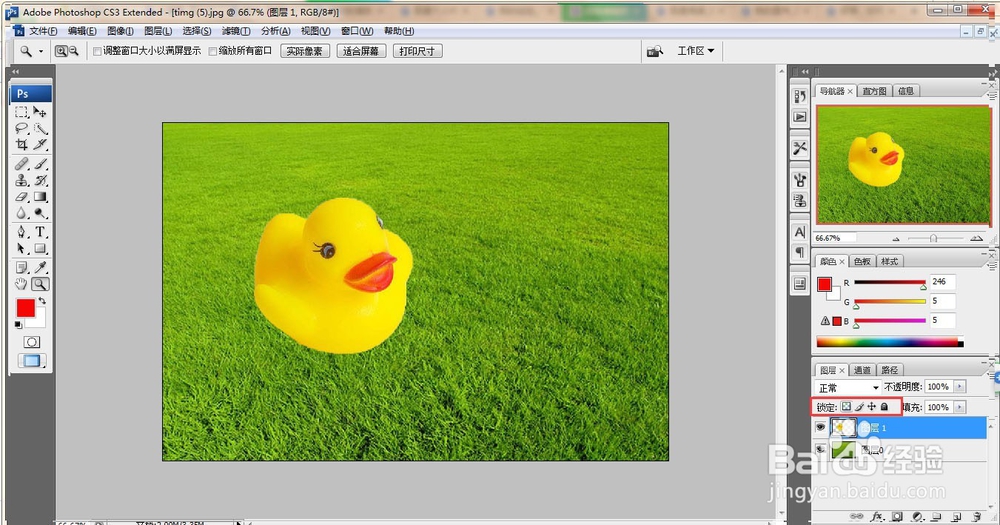1、打开两个背景图片,Ctrl+O,将其中一个背景透明,如图图层1,方便后面效果比较。
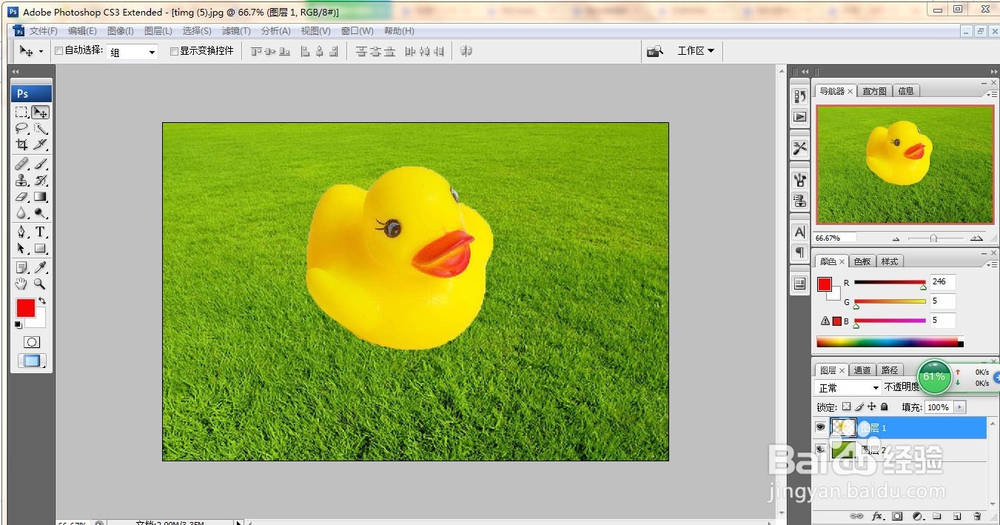
2、选择图层1,图层样式下面有一锁定,按第一个锁定,锁定透明像素,可以防止使用画笔,渐变,填充等影响到透明区域,如使用画笔对图像涂抹,影响不到透明区域。
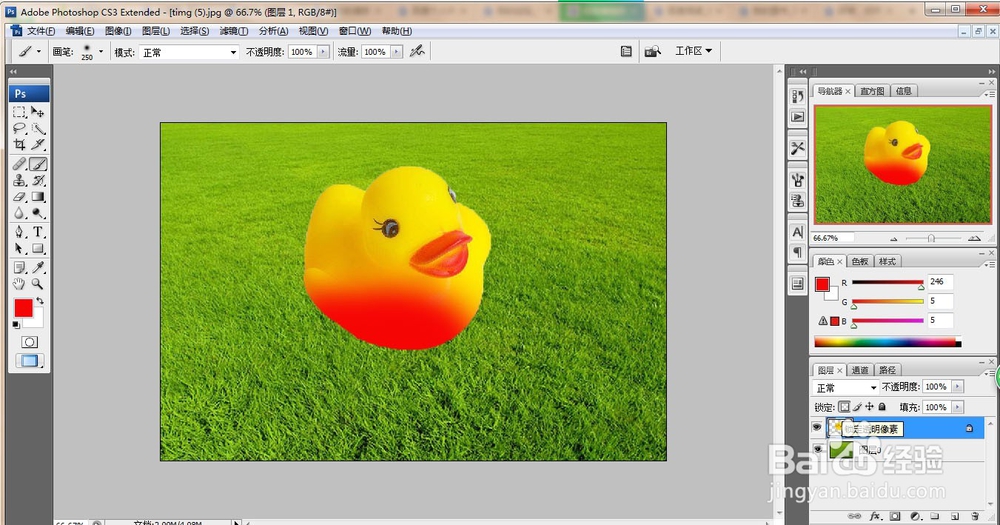
3、返回刚刚的操作,Ctrl+Z,继续选择图层1,按第二个锁定,锁定图像像素,画笔、渐变、滤镜等都不能用,只能进行移动和缩放。
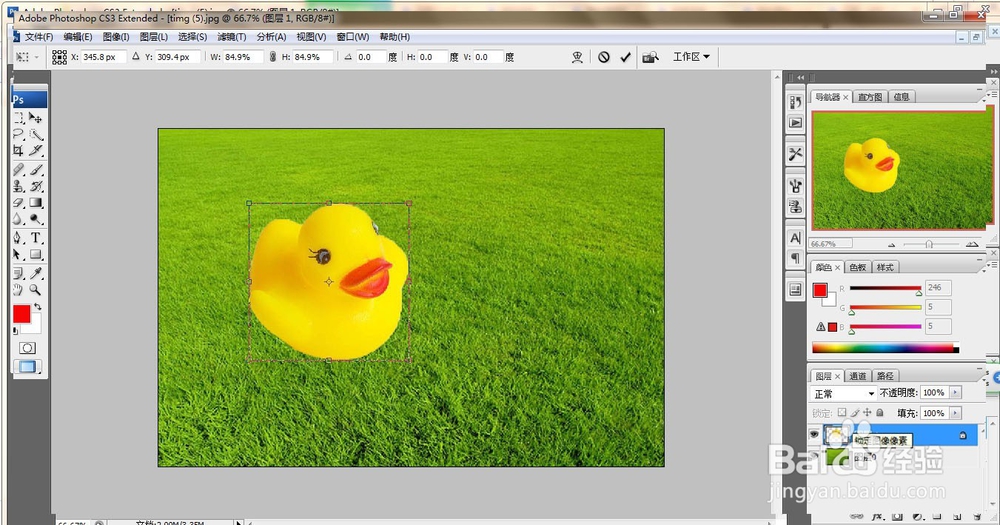
4、再次选择图层1,按第三个锁定,锁定位置,就是不能移动,旋转,缩放。但可以使用画笔,渐变、滤镜等。使用画笔涂抹透明区域也会涂抹到。
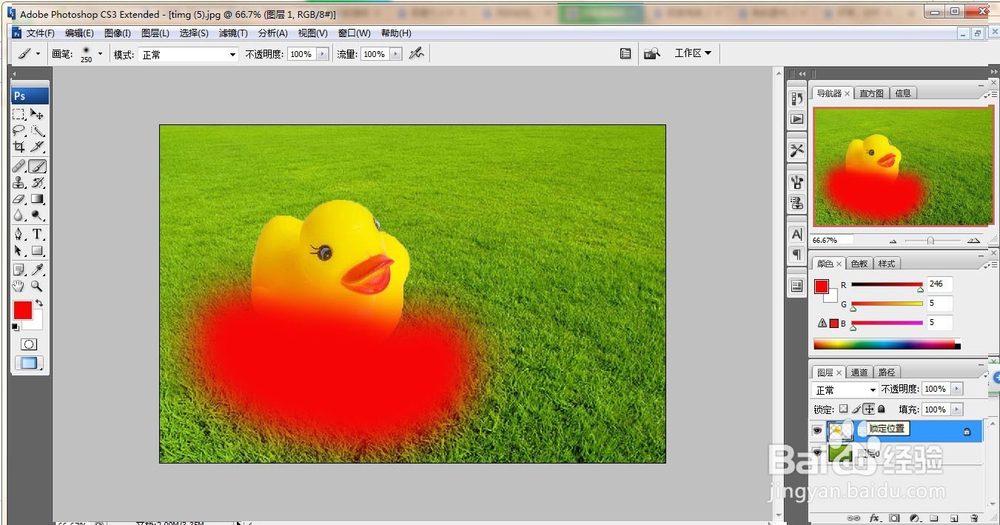
5、返回刚刚的操作,Ctrl+Z,还是选择图层1,按最后一个锁定,这个锁定是锁定前面三项,移动,修改像素都不能操作。对图层起到保护作用。
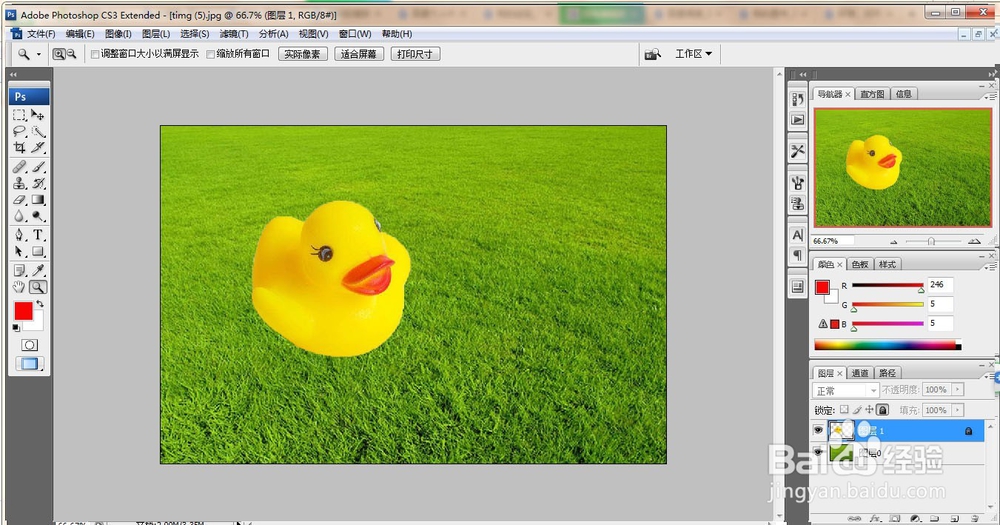
6、解锁图层的话,直接在锁定按钮再按一次就可以了。